
Michael Cain
0
2649
102
Windows sisteminize temiz bir zaman vermenin zamanı geldi Windows Masaüstünüzü Bir Zamanlar ve Her Şey İçin Temizleyin Windows Masaüstünüzü Bir Zamanlar ve Tüm Dağınıklıklar İçin Temizleme, sizin düşündüğünüzden daha zararlı. Düzenli bir Windows masaüstü bilgisayar, işlerin daha kolay bulunmasını sağlar, bakmak daha zevklidir ve stresi azaltır. Masaüstünüzü sırayla nasıl alacağınızı gösteriyoruz. tüm eski ve gereksiz sürücüleri. Bu, depolama alanınızı boşaltacaktır. Windows 10 Storage Sense ile Otomatik Olarak Disk Alanını Boşaltın Windows 10 Depolama Duyusu ile otomatik olarak Disk Alanını Boşaltın. Disk alanınız tükendiğinde ne yaparsınız? Windows 10, bu alan domuzlarını temizlemenize yardımcı olabilecek Storage Sense adlı bir özelliğe sahiptir. Nasıl kurulacağını gösteriyoruz. ve bazı performans iyileştirmeleri görebilirsiniz. Size bu sürücüleri toparlamak için iki harika yöntem göstereceğiz..
Sisteminiz yalnızca geçerli aygıtlar için önceki sürücü sürümlerini korumakla kalmaz, uzun zaman önce kullanmayı bıraktığınız aygıtların sürücülerini de saklar. Eski tutmak isteyebilirsiniz, ancak ikincisi gidebilir!
Eski sürücüleri Windows makinenizden kaldırmak için kendi yöntemlerinizi paylaşıyorsanız, lütfen aşağıdaki yorumlarda bize bildirin..
Önceki Sürücü Sürümlerini Kaldır
Varolan bir sürücüyü güncellediğinizde, Windows sisteminizde depolanan eski sürümü saklar. Bu, kolayca çalışan bir sürüme geri dönebilmeniz için Windows 10'da Sürücü Güncellemelerini Yeniden Kontrol Edin Windows 10'da Sürücü Güncellemelerini Yeniden Kontrol Edin Windows 10'daki Sürücü Güncellemelerini Yeniden Kontrol Edin Kötü bir Windows sürücüsü gününüzü mahvedebilir. Windows 10'da, Windows Update donanım sürücülerini otomatik olarak günceller. Sonuçlara katlanırsanız, sürücünüzü nasıl geri alacağınızı ve geleceği nasıl engelleyeceğinizi gösterelim… eğer yenisi sorun çıkarırsa.
Eski sürücüler yer kaplarlar, o yüzden bu korumayı bırakmak istersen hepsini kaldırabilirsin. Unutmayın, seçiminizden pişmansanız, genellikle aygıt üreticisinin web sitesinden önceki sürücüleri bulabileceğinizi.
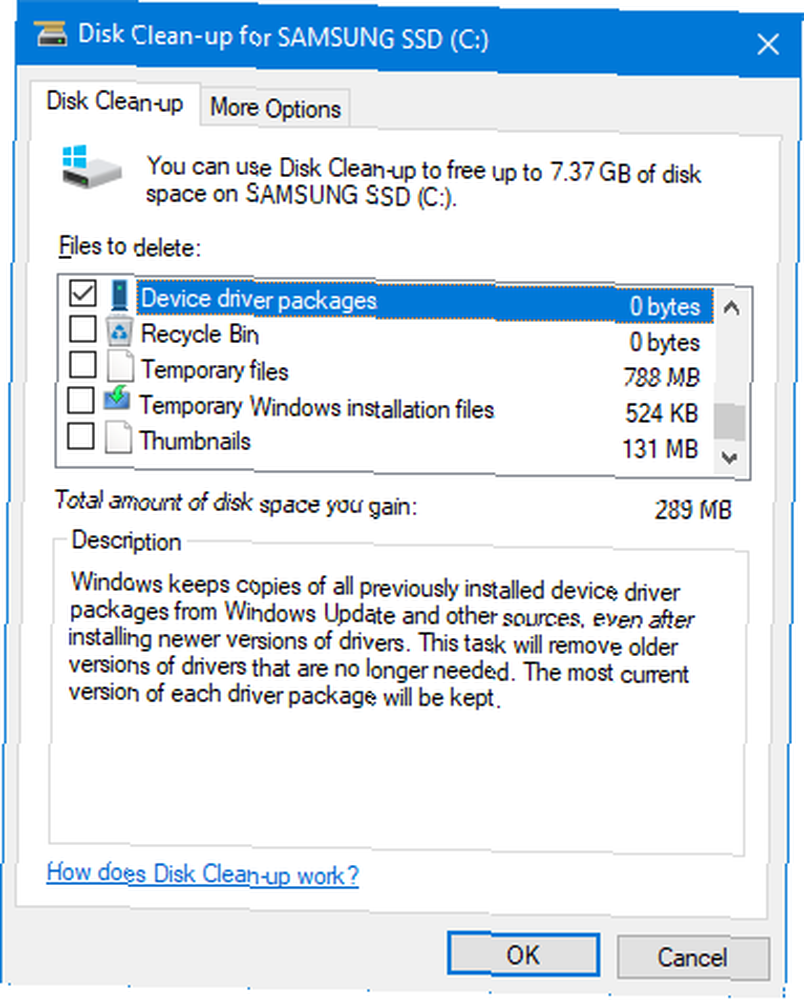
Başlamak için Windows tuşu + R Çalıştır'ı açmak için Giriş cleanmgr ve tıklayın tamam. Ana sistem sürücünüzü aşağı açılır menüden seçin ve Tamam tamam. Disk Temizleme daha sonra açılacaktır. Click Sistem dosyalarını temizle. Sistem sürücünüzü tekrar seçmeniz gerekebilir.
Bu daha sonra sistemden tasarruf etmek için silebileceğiniz şeylerin bir listesini içeren bir pencere açacaktır. Diğer öğelerin kutularını işaretlemekten çekinmeyin, ancak bizim için uygun olanı Aygıt sürücüsü paketleri. Seçildikten sonra, tıklayın tamam ve eski sürücü sürümlerinizi siler.
Eski Aygıt Sürücülerini Kaldır
Sisteminizi uzun süre kullandıysanız, Eski Bir Bilgisayarı Kullanma? Eski Bir Bilgisayar Kullanarak LXDE İle Yeni Hayat Vermek? LXDE ile Yeni Bir Hayat Verin Linux, tartışmalı olarak, Windows ve Mac OS X arasındaki en özelleştirilebilir işletim sistemidir; Ne istersen onu değiştirecek bolca yer var. Doğru kişiselleştirme potansiyel olarak yüksek performansa yol açabilir… o zaman muhtemelen birçok farklı donanımdan geçtiniz. Hoparlörler, fareler, klavyeler ve her türlü cihaz bilgisayarınıza kendi sürücülerini yükleyebilir.
Artık bu cihazı kullanmasanız da, görünümden gizlenseniz bile, bu aygıtların sürücüleri kurulmaya devam edecek. Onları nasıl ortaya çıkaracağınızı ve sileceğinizi göstereceğiz..
1. Adım: Gizli Sürücüleri Gösterme
Gizli sürücülerinizi ortaya çıkarmak için kullanabileceğiniz iki farklı yöntem vardır. Her ikisi de aynı şeyi başarır ancak en rahat hissettiğiniz şeyi kullanmaktan çekinmeyin.
Seçenek 1: Komut İstemini Kullanma
İçin bir sistem araması yap cmd. Sonraki, sağ tık ilgili sonuç ve tıklayın Yönetici olarak çalıştır.
Bu, Komut İstemi'ni yükseltilmiş izinlerle açacaktır (Windows 10'da yönetici komut istemi açmanın en hızlı yolu Windows 10'da Yönetici Komut istemi açmak için en hızlı yol Windows 10'da yönetici komut istemi Açmanın en hızlı yolu Yönetici Komut İstemi açması gerekiyor, zaman kaybetmeyin - daha hızlı ulaşmak için bu süper uygun yöntemi kullanın.). Aşağıdakileri kopyalayıp yapıştırın:
SET DEVMGR_SHOW_NONPRESENT_DEVICES = 1
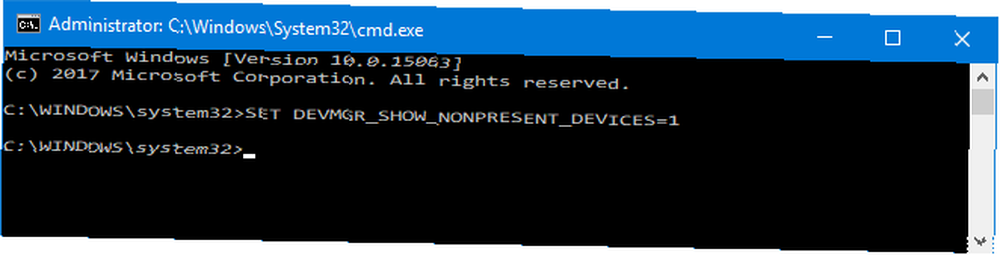
Basın Girmek. Onay mesajı almayacaksınız ancak değişiklik gerçekleşmiş olacak..
Seçenek 2: Ortam Değişkenlerini Kullanma
İçin bir sistem araması yap Hesabınız için ortam değişkenlerini düzenleyin ve ilgili sonucu seçin.
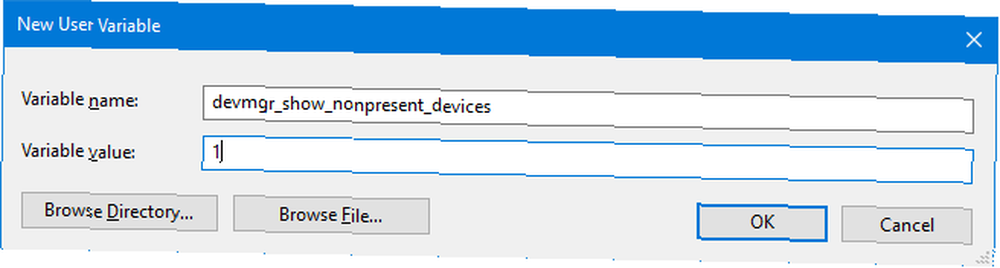
İçinde Kullanıcı değişkenleri üst kısımda, tıklayın Yeni… . Yeni pencerede Değişken ismi gibi devmgr_show_nonpresent_devices ve Değişken değer gibi 1. Sonra tıklayın tamam.
Adım 2: Aygıt Yöneticisinden Silme
Şimdi gizli sürücüleri açığa çıkardığımızda, onları kaldırma zamanı geldi. Bir sistem araması yap aygıt Yöneticisi ve ilgili sonucu seçin.
Bir kez açıldığında Görünüm> Gizli cihazları göster. Bu size tüm aktif ve aktif olmayan cihazlarınızın bir listesini verecektir. Aktif olmayanlar grileşecek.
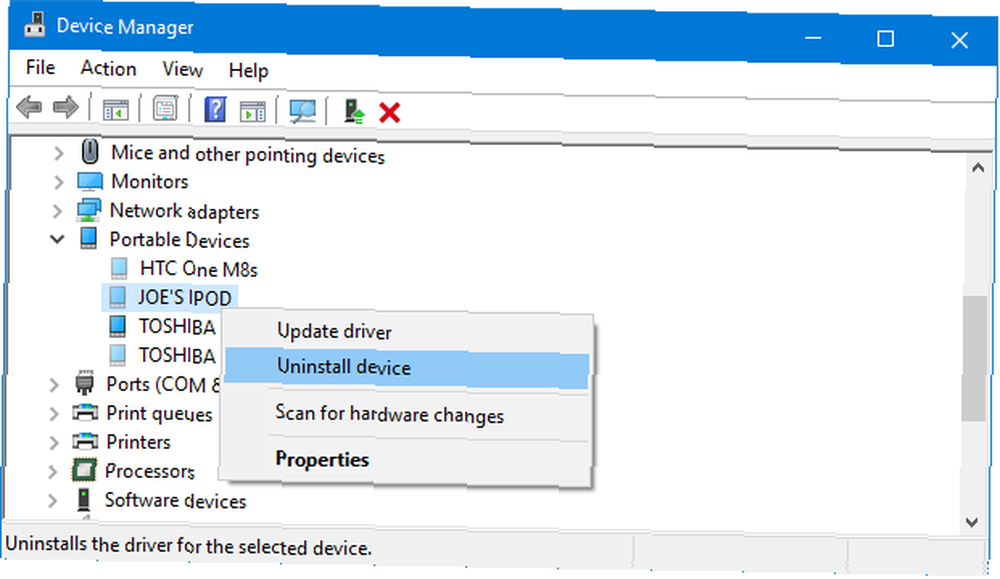
Sağ tık etkin olmayan cihazı tıklayın ve tıklayın Cihazı kaldır tamamen çıkarmak için. Bunu, kaldırmak istediğiniz her cihaz için sırayla yapmanız gerekecektir..
Sürücüler Gitti!
Bu iki yöntemle, sisteminizde yalnızca aktif olarak kullandığınız aygıtlar için güncel sürücüler bulunduğundan emin olabilirsiniz. Kaç sürücüyü sakladığınıza bağlı olarak, artık iyi bir boş depolama alanı sayısına sahip olacaksınız..
Windows sürücülerinizden en iyi şekilde nasıl yararlanabileceğinize dair daha fazla ipucunun peşindeyseniz, eski sürücüleri bulma ve değiştirme ile ilgili kılavuzlarımıza bakın Eski Windows Sürücülerini Bulma ve Değiştirme Eski Yazılım Sürücülerini Bulma ve Değiştirme Sürücüleriniz eski ve gerekebilir güncelleniyor, ama nasıl biliyorsunuz? İşte bilmeniz gerekenler ve bunun için nasıl devam edeceğiniz. .
Eski sürücüleri bulmak ve kaldırmak için başka bir yönteminiz var mı? Sürücülerinizi ne sıklıkla temizliyorsunuz?











